Добавление товара
Шаг 1
Чтобы создать товар перейдите в раздел редактирования магазина и нажмите на кнопку "Добавить новый товар".

Шаг 2. Название и цена
В открывшемся окне следует ввести основные параметры товара.
Обязательными для заполнения полями являются поля "Название товара" и "Цена". Если они не будут заполнены, система не даст сохранить товар.

Обратите внимание!
- В названии товара допускается любое написание, можно использовать буквы любого алфавита, цифры и спецсимволы. В поле "Цена " нужно вводить только цифры. Если параметрами магазина допускается дробное написание цены, то можно указать дробную часть, отделив ее от целой точкой или запятой, назначенным для отделения дробной части.
- Вы можете ознакомиться с подробной информацией о том, что влияет на формирование цены на сайте (скидки, валюта, округление, наценки и пр.).
Шаг 3. Выбранные категории
В разделе "Выберите категории товара" можно задать папки, к которым будет относиться товар.
Если до нажатия на кнопку "Добавить новый товар" вы уже находились в какой-либо категории, то товар будет добавлен в неё.
Если вы находились в общем списке товаров, то напротив "Выбранные категории" будет написано "Нет".
Если не поменять это значение, товар попадет список товаров без категорий.
Для того чтобы назначить или изменить категорию для товара следует нажать на "+" в строке "Выбранные категории".

В появившемся списке можно выбрать категорию, поставив галочку слева от ее названия. Если список категорий пуст, то вы можете непосредственно в открывшемся окне добавить категории. Ознакомиться с этим более подробно вы можете в разделе "Создание категории товаров".

Обратите внимание!
- При добавлении товара в 2 и более категорий его дополнительные поля должны быть указаны во вкладке "Общие параметры" иначе товар будет отображаться некорректно.
- При необходимости вы можете выбрать все дочерние категории (всех уровней вложенности). Для этого нажмите "Выбрать ветку" в строке с той категорией, дочерние категории которой вам нужно отметить.
Шаг 3.1. Основная категория
Обратите внимание, если товар добавлен в несколько категорий, вы можете определить основную. Для этого просто отметьте галочкой нужную категорию в списке.

Выбранная категория будет экспортироваться как категория товара в Yandex.Market (если экспорт данного товара включен), а также может использоваться в качестве основной при формировании хлебных крошек (при условии что в "Параметрах магазина" выбран соответствующий режим формирования хлебных крошек).
Обратите внимание!
- По умолчанию основной категорией считается первая прикрепленная категория.
- Параметры выгрузки основной категории в маркетплейс будут влиять на товар. Если основная категория товара исключена из выгрузки в маркетплейс - товар тоже выгружаться не будет.
Шаг 4. Старая цена
При желании можно задать параметр "Старая цена".

Она будет выводиться на карточке товара в перечеркнутом виде или с пометкой "старая цена", оповещая посетителей сайта о том, что ранее на товар была назначена более высокая цена.

Шаг 5. Флаги
Товару можно назначить флаги"Новинка", и "Спецпредложение" (а также созданные флаги), просто проставив галочки напротив требуемого флага.
По умолчанию все флаги сняты.
Также для флагов "Новинка", "Спецпредложение" и созданных вручную флагов вы можете задать период действия.
Подробнее о значениях флагов и их настройке вы можете посмотреть информацию в разделе "Флаги товара".

Шаг 6. Параметры отображения
Вы можете задать для товара следующие параметры отображения:
- Отобразить - товар будет выводиться на сайте в каталоге товаров;
- Скрыть без доступа (404) - товар будет скрыт на сайте, кроме того, товар будет недоступен и по прямой ссылке - при попытке перейти на страницу товара сайт отобразит ошибку 404.
- Скрыть с доступом по прямой ссылке - товар будет скрыт на сайте, однако, будет доступен по прямой ссылке - при необходимости можно будет попасть на страницу товара, указав его адрес в адресной строке.

Обратите внимание!
- Скрытый без доступа товар или модификация не будут попадать в файл экспорта Yandex.Market, независимо от того, включен ли для данного товара экспорт в YML.
- Модификации товара, скрытого без доступа, также не будут отображаться на сайте.
- Товар или модификация, скрытые с доступом по прямой ссылке, могут быть добавлены в корзину на сайте и оформлены в заказ.
- Товар или модификация, скрытые с доступом по прямой ссылке, будут попадать в файл экспорта Yandex.Market, если для них активен экспорт в YML.
- Модификации товара, скрытого с доступом по прямой ссылке, также не будут отображаться на сайте.
Шаг 7. Параметры при недостатке товара
Также вы можете установить параметры при недостатке товара на складе. Для этого выберите из выпадающего списка "Когда на складе недостаточно товара, то" предпочтительный вариант.

Вы можете выбрать один из следующих вариантов действий:
- Установить значение "По умолчанию" (в таком случае к товару применятся общие настройки влияния количества товара на заказ)
- Не разрешать делать заказ (выберите этот пункт при желании ограничить заказы на товар количеством товара на складе);
- Разрешать делать заказ (этот вариант следует выбрать в том случае, если количество товара на складе никак не влияет на возможность сделать заказ и необходимость оплатить его);
- Разрешать предзаказ без оплаты (этот вариант позволит посетителям сайта класть товар в корзину, но его стоимость не будет учитываться в общей сумме заказа);
- Разрешать предзаказ с оплатой (этот вариант позволит посетителям сайта класть товар в корзину, и производить оплату);
- Сообщить о поступлении товара (этот вариант позволит посетителям сайта оставить свой email-адрес, на который система отправит уведомление, когда товар появится в наличии).
Обратите внимание!
- Все варианты, кроме "По умолчанию", переопределяют (обладают приоритетом) общие настройки влияния количества товара на заказ.
- Для корректной работы варианта "Сообщить о поступлении товара" может потребоваться правка шаблонов. Если выбранный вариант не отображается на сайте или работает некорректно, обратитесь в техническую поддержку.
- Для варианта "Сообщить о поступлении товара" Вы можете изменить текст уведомлений, в разделе "Уведомления магазина".
Шаг 8. Производитель
Для товара можно указать производителя. Для этого нужно нажать на стрелочки справа на выпадающем списке графы "Производитель".

И в появившемся списке выбрать нужного производителя.
Обратите внимание!
- Список производителей задается отдельно (см. раздел "Производители"), однако, вы можете добавить его непосредственно из карточки товара, поставив галочку в поле "Нет в списке, добавить" и введя название нового производителя в появившейся ниже строке.

Шаг 9. Поставщик
Помимо производителя вы можете указать поставщика товара.

Обратите внимание!
- В отличие от производителя, информация о поставщике не отображается на сайте, она необходима лишь для того, чтобы была возможность задать скидку (см. раздел "Скидки") или наценку (см. раздел "Поставщики") на товары определенного поставщика. Если у вас не добавлено ни одного поставщика, то это можно сделать в соответствующем разделе (см. раздел "Поставщики").
Шаг 10. Картинка
Изображение товара можно добавить нажав на кнопку "Добавить" напротив пункта "Картинка товара" (более подробно вопрос добавления изображений рассмотрен в разделе "Добавление картинок к товарам").

Шаг 11. Валюта
В графе "Валюта" вы можете указать в какой именно валюте указана цена этого товара. На самом сайте она будет пересчитана по курсу основной валюты магазина.

Обратите внимание!
- Подробную информацию о валютах магазина и их курсах вы можете посмотреть в разделе "Курсы валют".
Шаг 12. Количество
В графе "Количество" вы можете указать количество товара, имеющееся в наличии.
По умолчанию значение этого поля - единица.
Если вам не требуется ставить автоматический перерасчет количества товара на складе при оформлении заказа (см. раздел "Автоматический расчет количества товара на складе"), то можете оставить единицу, если перерасчет требуется, то задайте количество, исходя из наличия товара.

Шаг 13. Единица измерения
В поле "Единица измерения" указывается та единица измерения товаров, которая подходит вашему товару. Это могут быть штуки (шт), упаковки (уп.) и прочее. Это поле необязательно для заполнения.

Шаг 14. Артикул и 1С
Поля "Артикул" и "1С" могут содержать соответственно значение артикула товара и значение кода 1С, если учет товара дополнительно ведется в программе 1С. Поля могут быть ключевыми при импорте картинок или товаров (подробнее информацию об импорте вы можете посмотреть в разделах "Импорт товаров" и "Импорт изображений"). Если ни артикула, ни кода 1С для товара не существует, поля можно оставить пустыми. Значение полей для корректной работы импорта могут содержать только буквы латинского алфавита и цифры. Употребление спецсимволов нежелательно.

Обратите внимание! Если Вы планируете использовать поле 1С для импорта товаров CSV, для корректного импорта длинна значения поля не должна превышать 20 символов для кириллицы и 40 символов для латиницы.
Шаг 15. Вес
Вы можете задать вес товара и установить единицу его измерения.

Обратите внимание!
- Вес необходимо указать при условии, что ваш магазин поддерживает способы доставки, при расчете стоимости которых вес товара играет роль (например, EMS или различные курьерские службы доставки). В противном случае расчет стоимости доставки может оказаться некорректным и ввести в заблуждение ваших клиентов.
- Единица измерения веса всегда одинакова для товара и его модификаций. Изменение единицы измерения веса доступно только при редактировании основного товара и не доступно при редактировании модификаций.
Шаг 16. Минимальное количество
В данном поле вы можете указать минимальное количество товара, доступное для покупки. Иными словами, если в данном поле указать "2", то покупатель не сможет оформить заказ с одной единицей данного товара в заказе, ему будет необходимо обязательно купить 2 таких товара.

Обратите внимание!
- Указанное минимальное количестве не будет являться ограничением при добавлении товаров в заказ через Систему Управления - в ней вы сможете добавлять любое удобное вам количество товаров.
- Также минимальное количество не учитывается в условиях скидок на товары (например, в скидке "Подарок" вы сможете указывать любое количество подарков, независимо от того, установлено ли на товар-подарок минимальное количество).
- Вы можете установить тут дробное значение, однако, рекомендуем делать это только в том случае, если в вашем магазине ранее в рамках дополнительных работ подключалась возможность покупки дробного количества товаров.
- Для корректной работы данного функционала могут потребоваться вмешательство верстальщика и платная доработка шаблонов. В случае если минимальное количество не работает на сайте (или работает некорректно), сообщите об этом в техническую поддержку по адресу support@megagroup.ru.
Шаг 17. Кратность
В данном поле вы можете указать, кратно какому числу должны добавляться товары (то есть кратность одного шага). Иными словами, если вы продаете товары упаковками по 5 штук, соответственно, товары должны списываться со склада сразу по 5, укажите в поле "5" - в корзину товары будут добавляться по 5 штук.

Обратите внимание!
- Фактически это один шаг в покупке товаров, в связи с чем, если вы используете и "Минимальное количество", рекомендуется учитывать в нем заданную кратность (например, если вы укажете "Минимальное количество" = 3, а "Кратность" = 5, то покупатель сможет приобрести по 5 товаров начиная с 3, то есть 3, 8, 13 и т.д., поэтому рекомендуем учитывать эту особенность)
- Как и в случае с "Минимальным количеством", указанное тут значение не влияет на редактирование количества товаров в заказе через Систему Управления, а также на добавление товаров в качестве подарков в скидки.
- Также, как с "Минимальным количеством" вы можете установить тут дробное значение, но, опять же, рекомендуем делать это только в том случае, если в вашем магазине ранее в рамках дополнительных работ подключалась возможность покупки дробного количества товаров.
- Для корректной работы данного функционала могут потребоваться вмешательство верстальщика и платная доработка шаблонов. В случае если кратность не срабатывает на сайте (или работает некорректно), сообщите об этом в техническую поддержку по адресу support@megagroup.ru.
Шаг 18. Отключение скидок для товара
Если на товар не нужно назначать скидки (подробнее о скидках вы можете посмотреть информацию в разделе "Скидки"), то следует поставить галочку в поле "Товар уже со скидкой".

Шаг 19. Бонусы
Если в вашем магазине действует бонусная программа, в окне редактирования товара будет доступно поле, в котором вы можете указать, сколько бонусных баллов начислять пользователю при покупке данного товара.
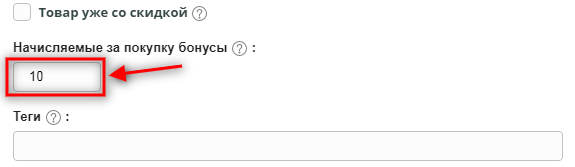
Обратите внимание!
- Вы можете оставить данное поле пустым - тогда бонусы будут начисляться в соответствии с общим значением, заданным в условиях бонусной программы.
- Настройка не имеет смысла, если бонусная система работает в режиме "Начислять по общей сумме заказа".
Шаг 20. Теги
В поле "Теги" вы можете вводить произвольные слова через запятую. При наборе очередного тега, если он уже был ранее введен в систему, может выводиться контекстная подсказка. При клике на нужный вариант в списке, он автоматически прописывается в строке тегов.

Список заданных тегов будет отображаться внизу страницы подробного описания товаров. При клике на какой-либо тег будет открываться список товаров, в параметрах которых есть такой же вариант тега.

Обратите внимание!
- Вы можете создавать и настраивать страницы тегов в соответствующем разделе.
Шаг 21. Габариты товара
Вы можете задать габариты товара (длину, ширину, высоту), а система сама рассчитает объем товара. Обратите внимание, что габариты указываются в миллиметрах, а объем рассчитывается в кубических метрах.
Габариты могут быть использованы для установки зависимости стоимости доставки от объема товара в доставках вида "Курьер", "Почта России", "Самовывоз".
Также габариты товара учитываются при расчете стоимости доставки заказа в eDost и EMS. Так, например, EMS не позволяет перевозить товары, если хотя бы одно из измерений одного товара в заказе превышает 150 см или же сумма длины и периметра наибольшего поперечного сечения одного товара превышает 300 см.
Таким образом, система не позволит оформить заказ на сайте для способа доставки EMS, если хотя бы один из габаритов товара превышает 150 см, а так же, если длина+ 2*(ширина+высота) превышает 300 см.
То есть товар с габаритами 150*35*35 будет отправлен, т.к 150+2*(35+35) = 290.
Но габариты 100*100*100 для EMS неприемлемы, хотя длина и не превышает 150, т.к 100+2*(100+100)=500.
Габариты товара не будут отображаться в карточке товара.
При необходимости заполните поля "Длина", "Ширина", "Высота". В результаты вы увидите рассчитанный объем.

Шаг 22
После внесения всех необходимых параметров не забудьте сохранить товар, нажав на кнопку "Сохранить и закрыть".

Обратите внимание!
Рекомендуем также ознакомиться со следующими инструкциями:
- Флаги товара;
- Добавление картинок к товарам;
- Цены для разных категорий пользователей;
- Конвертирование цен из разных валют;
- ЧПУ для товара;
- SEO-параметры для товара;
- Анонс товара и его описание;
- Дополнительные поля товара;
- Настройки Yandex.Market, покупки на Yandex.Market (Беру.ру), Yandex.Turbo и Google Merchant для товара;
- Настройки для касс.

